Í iOS 17 höfum við bætt við ótrúlegum nýjum persónulegum raddaðgerðum. Sláðu bara inn textann og þú getur afritað og tekið upp rödd þína ókeypis. Með því að innleiða þennan eiginleika geturðu auðveldlega búið til raddskilaboð jafnvel þótt þér líði ekki vel að tala upphátt. Þú getur líka gert umritanir af röddum ástvina, eins og fjölskyldumeðlima eða vina, svo þú getur alltaf heyrt raddir þeirra jafnvel þó þú sjáir þær ekki.
Í þessari grein munum við einbeita okkur að radduppskrift á iPhone og kynna eiginleika þess og hvernig á að nota það. Ef þú vilt hafa frelsi til að stjórna rödd þinni skaltu skoða þetta.
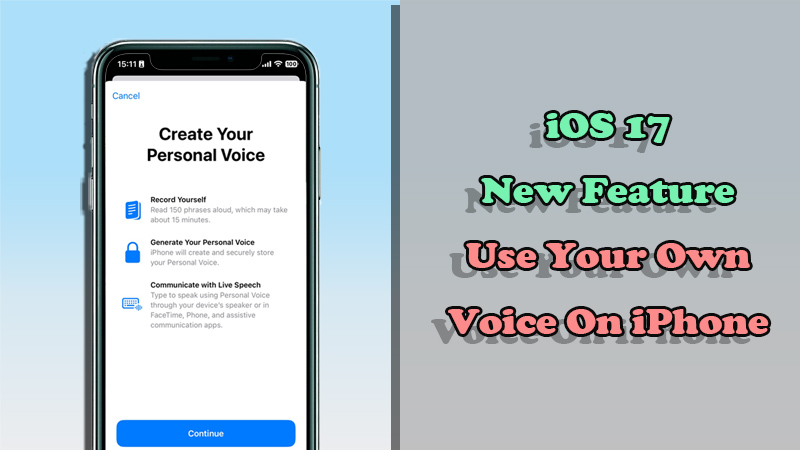
Hluti 1: Hvað er talgervil á iPhone með iOS 17?
Nýlega bætti persónulega raddaðgerðin gerir talskertu fólki kleift að búa til sína eigin rödd til að eiga samskipti við fjölskyldu og vini. Þú getur líka afritað rödd ástvinar þíns sem minningu.
Þessi eiginleiki er fáanlegur á iPhone, iPad og Mac. Það kemur einnig með nýjum sértækum eiginleikum sem kallast Live Speech sem gerir þér kleift að slá hvað sem þú vilt segja inn í texta og láta lesa það upp í símtali, FaceTime símtali eða lifandi spjalli. Apple segir að þessi eiginleiki sé sérstaklega gagnlegur fyrir fólk með ALS (amyotrophic lateral sclerosis) og aðra sjúkdóma sem hafa áhrif á tal.
Raddir eru sem stendur aðeins fáanlegar á ensku, en gætu verið tiltækar á grísku í framtíðinni. Gert er ráð fyrir að persónulegir raddaeiginleikar séu nýstárlegt tæki til að hjálpa fólki með talleysi.
Hluti 2: Hvernig á að búa til þína eigin rödd á iPhone ókeypis
Næst skulum við sjá hvernig á að klóna þína eigin rödd með því að nota Personal Voice eiginleikann í iOS 17. Athugaðu að þessi eiginleiki er ekki í boði á iOS 17 og eldri. Ef þú ert ekki með iOS 17 uppsett ennþá skaltu uppfæra í það fyrst.
1Búðu til þína eigin rödd
Taktu upp sjálfan þig þegar þú lest handahófskennd textaskilaboð í 15 mínútur til að búa til þína eigin rödd. iPhone notar síðan vélanám til að greina hljóðritaða hljóðið og búa til líkan.
skref 1.Á iOS 17 iPhone, opnaðu Stillingar appið og stilltu tungumálastillinguna á ensku.
skref 2. Smelltu á Aðgengi > Sérsniðin rödd > Búðu til sérsniðna rödd.
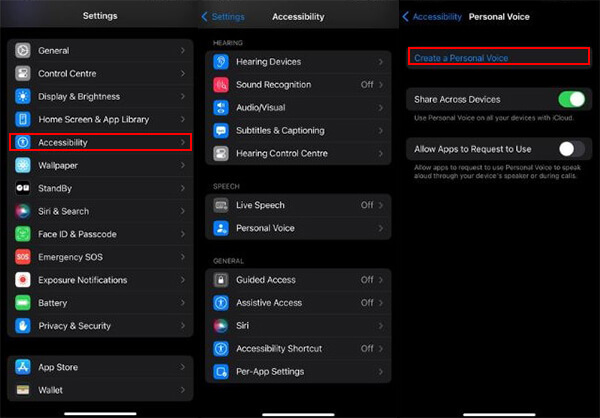
skref 3.Smelltu á „Halda áfram“ og sláðu inn raddnafn.
skref 4. Fylgdu leiðbeiningunum á skjánum, ýttu á rauða upptökuhnappinn og lestu orðin upphátt í rólegu umhverfi til að halda upptökunni áfram. Á meðan þú tekur upp geturðu athugað hljóðupptökuna með því að smella á "Hlusta" hnappinn.
skref 5.Þegar upptöku er lokið skaltu smella á Ljúka til að byrja að búa til upptökuna. Þú færð tilkynningu þegar einkarödd er tiltæk.
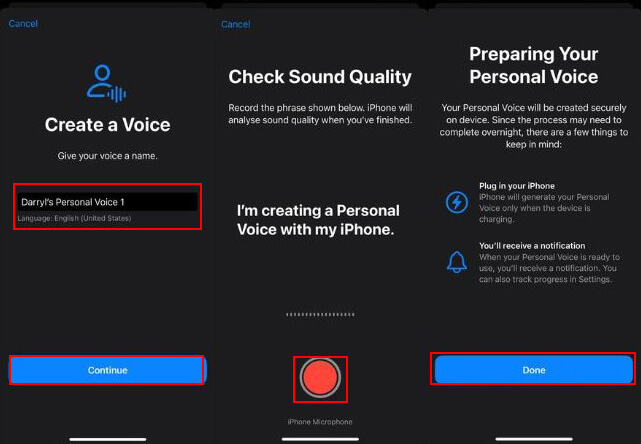
Eftir að upptöku er lokið slokknar á iPhone skjánum meðan á hleðslu stendur og einkarödd heyrist sjálfkrafa. Einnig eru fregnir af því að það taki tvo til þrjá daga að ljúka orkuframleiðslu eftir hleðslu á einni nóttu. Það eina sem við þurfum að gera er að bíða.
Upptökutækni til að taka upp þína eigin rödd
Gakktu úr skugga um að þú talar skýrt og eðlilega þegar þú talar með innbyggðum hljóðnema iPhone þíns. Einnig er allt á ensku og samfelldur lestur tekur um 15 mínútur, svo þú getur vistað það og haldið áfram síðar.
2Eyða einstaka rödd
Ef þú vilt eyða þinni eigin rödd af einhverjum ástæðum, til dæmis ef þér líkar ekki raddafritið sem þú bjóst til, geturðu eytt henni líka.
skref 1.Opnaðu Stillingarforritið og pikkaðu á Aðgengi > Persónuleg rödd.
skref 2.Pikkaðu á raddsniðmátið sem þú vilt eyða og sláðu inn lykilorð tölvunnar á iPhone.
skref 3.Til að eyða atkvæði, smelltu á "Eyða atkvæði" hnappinn. Þú getur líka tekið upp og búið til radduppskrift síðar.
3Notaðu rödd þína
Hægt er að nota klónuðu röddina sem þú býrð til með nýjum sérstökum eiginleikum sem kallast Live Speech. Ef þú virkjar þennan eiginleika í stillingum skaltu slá inn eitthvað sem þú vilt vakna og lesa það síðar, það mun lesa það með röddinni sem þú bjóst til.
Skref 1.Pikkaðu á Stillingarforrit > Aðgengi > Spjall í beinni.
Skref 2.Pikkaðu á valkostinn sem merktur er Rödd.
Skref 3.Pikkaðu á „Persónuleg rödd“ og veldu rödd sem þú hefur búið til. Stillingunum er nú lokið.
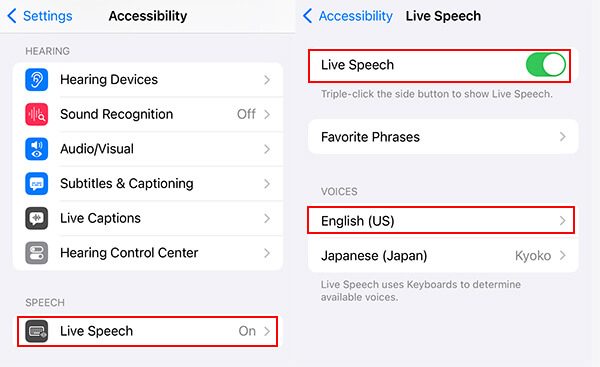
Skref 4.Þú getur fengið aðgang að Live Speech með því að ýta á rofann þrisvar sinnum í röð meðan þú lest raddinntak.
Skref 5.Sláðu inn textann þinn og smelltu á senda til að lesa fljótt.
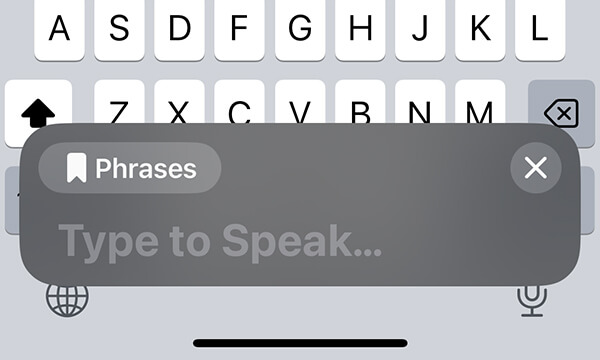
Ráð til að nota þína eigin rödd
Bankaðu á „Frasa“ hnappinn í textainnsláttarreitnum til að velja fyrirfram skráða setningu og senda hana strax. Til að gerast áskrifandi, farðu í Uppáhalds setningar á Live Voice Settings skjánum.
Hluti 3: Sérstök kynning! VoxBox, gríska samhæfa talgervilið þitt
Eins og getið er hér að ofan er iPhone Personal Voice ókeypis eiginleiki sem gerir þér kleift að taka upp raddir byggðar á þinni eigin rödd, en þú ættir að vera meðvitaður um eftirfarandi ókosti.
- Það styður aðeins ensku, svo þú þarft að breyta iPhone tungumálinu þínu í ensku.
- Það tekur nokkurn tíma að búa til raddklón.
- Karfst langan upptökutíma til að fá hljóðsýni.
- Þú getur ekki vistað efni sem búið er til með því að lesa upp sem skrá.
Fyrir þá sem vilja umrita rödd sína auðveldara, "iMyFone VoxBox" er mjög virkt hollt forrit". Fullkomlega samhæft við Windows, Mac , iOS og Android og radduppskriftareiginleikinn styður um 25 tungumál, þar á meðal japönsku, ensku og kóresku. Hann þekkir og afritar ekki aðeins texta úr skrám eins og myndum, PDF-skjölum og Word, heldur klónar líka þína eigin rödd til að lesa þína. innritaður texti.
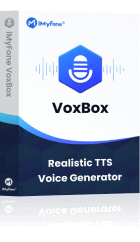
- Styður upptöku og hleðslu á hljóðskrám fyrir hljóðsýni.
- Hröð skrif, aðeins 10 sekúndur að meðaltali.
- Háþróuð gervigreindartækni til að draga úr fölskum lestri er ókeypis.
- Vista hljóðlestur sem MP3/WAV skrár.
▼ Hvernig á að klóna röddina þína með VoxBox (snjallsímaútgáfa)
Skref 1.Smelltu á hnappinn hér að ofan til að hlaða niður og keyra forritið, veldu síðan „Afrita“ flipann.
Skref 2.Veldu að veita hljóðsýni með því að hlaða upp eða taka upp skrá.
Skref 3.Ef þú ákveður að skrifa skaltu lesa og skrifa niður það sem birtist á skjánum. Ef þú velur að hlaða upp skrá, bankaðu á „+“ táknið til að flytja hljóðskrána inn.
Skref 4.Smelltu á Start Cloning. Eftir smá stund verður klóna röddin þín búin til. Þú getur notað það til að lesa innritaðan texta með því að pikka á hann.
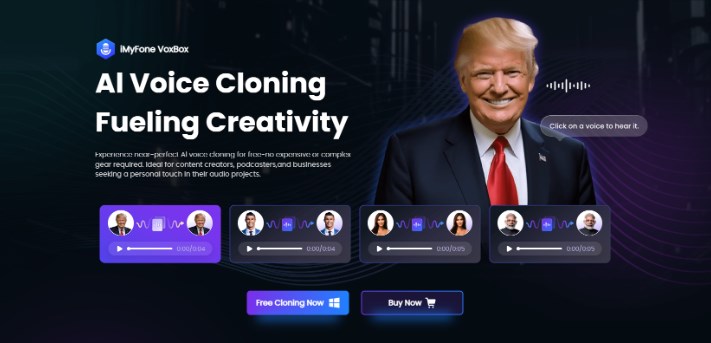
Ráð til að nota VoxBox
Fyrir allar leiðbeiningar um að búa til raddklón fyrir tölvuútgáfuna, sjá Opinber VoxBox leiðbeiningar.
Úrslitaleikur
Hins vegar hefur þessi eiginleiki enn margar takmarkanir. Ef þú vilt búa til raddir frjálsari skaltu nota VoxBox, sem við mælum eindregið með. Það er auðvelt í notkun og hefur yfir 4.600 forstilltar raddir til að velja úr til viðbótar við þínar eigin. Smelltu hér að neðan til að prófa það núna!






